【YouTube Full Video Title 2】タイトルを全部表示するアドオン
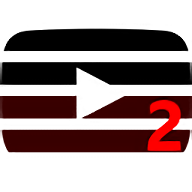
この記事では、PCウェブサイト版「YouTube」のタイトルを2行から3行以上にして最後まで表示するFirefoxアドオン「YouTube Full Video Title 2」について書きます。
インストールするだけでタイトルが省略されずに100%表示されます。
PCウェブサイト版「YouTube」のタイトルを全部表示するFirefoxアドオンです。導入するだけでサムネイル下のタイトル、関連動画横のタイトルが省略されずに全部表示されるようになります。
通常、YouTubeのタイトルは2行で表示されます。大体22文字~27文字程度表示されます。それ以降の文字は「…」で省略される仕様です。
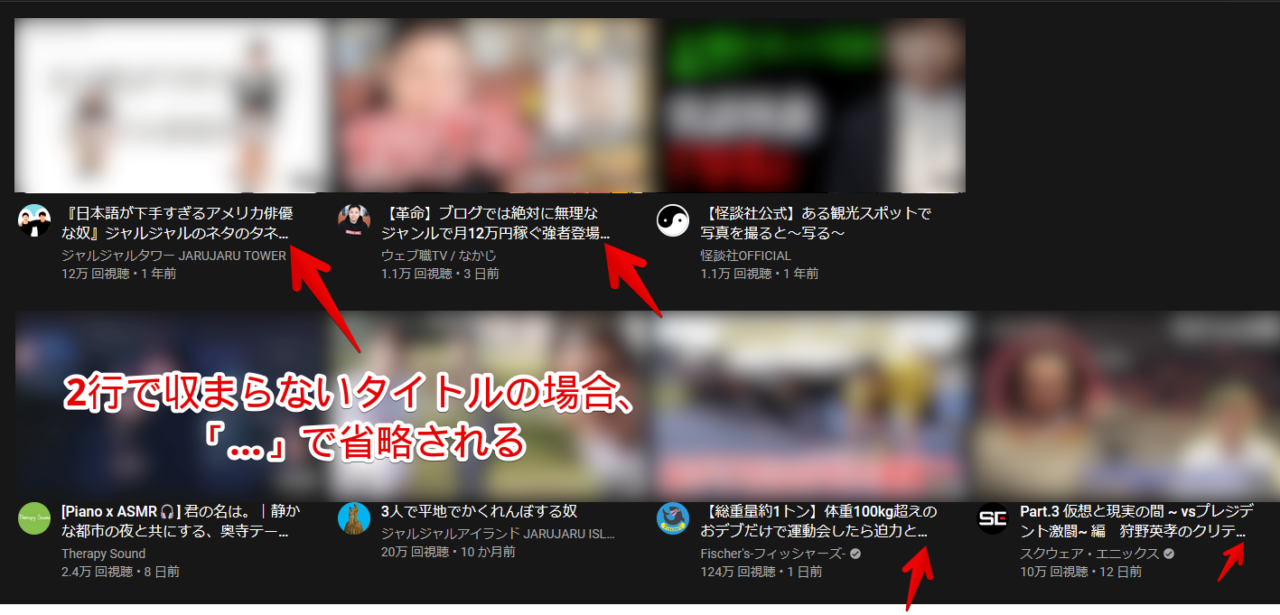
2行で収まるタイトルならいいんですが、それ以上の長文だとクリックして再生画面を表示しないと最後まで確認できません。少し不便です。
本アドオンを導入することでタイトルが2行から3行~4行に変更され最後までタイトルが表示されるようになります。
YouTubeを利用する全ての方におすすめです。本アドオンはFirefoxのみのリリースですが、類似の拡張機能(YouTube Full Title For Videos)を使うことでChromeでも同様に利用できます。
どちらにせよPCブラウザ版の話なのでスマホやタブレットのアプリ版ではできない点に注意です。
リリース元:Xurxo Fresco
記事執筆時のバージョン:2.1(2022年1月21日)
インストール方法
Firefoxアドオンストアからインストールできます。
本拡張機能はFirefoxアドオンのみの提供でChrome拡張機能はリリースされていません。
Chrome(Chromiumベースのブラウザ)をご利用の方は代わりに「YouTube Full Title For Videos」で代用できると思います。機能に違いはありません。
「Firefoxへ追加」をクリックします。

「追加」、「OK」をクリックします。
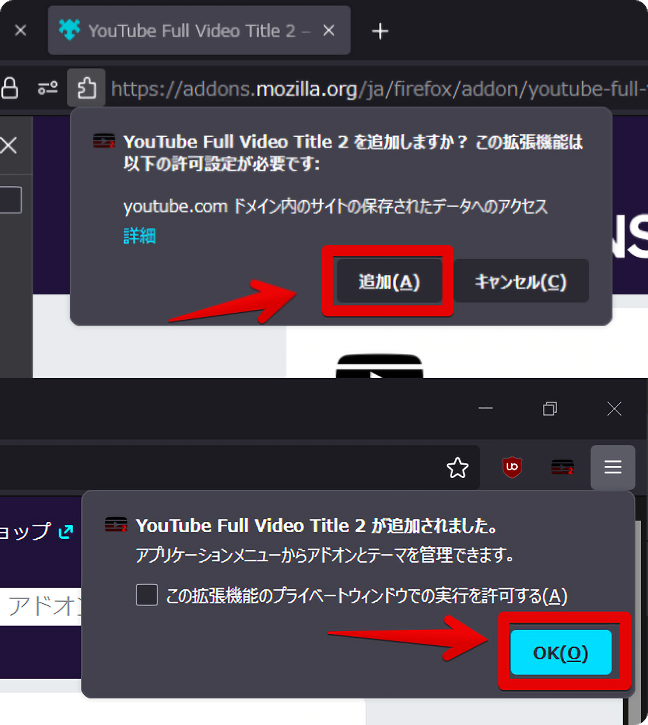
導入するだけで機能が有効になります。ボタンは利用しないので右クリック→オーバーフローメニューにピン留め(または、ツールバーから削除)で非表示にしておくとスッキリしていいかもしれません。
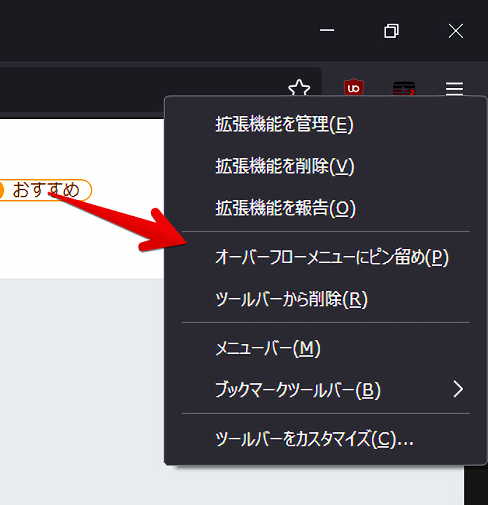
「YouTube Full Video Title 2」の使い方
特に設定する必要はありません。自動的に機能が有効になっているので「YouTube」にアクセスして確認してみます。既に開いている場合は一度リロード(F5)します。
導入前と違って導入後はサムネイル下のタイトルが3行以上になり、最後のタイトルまで全部表示されます。
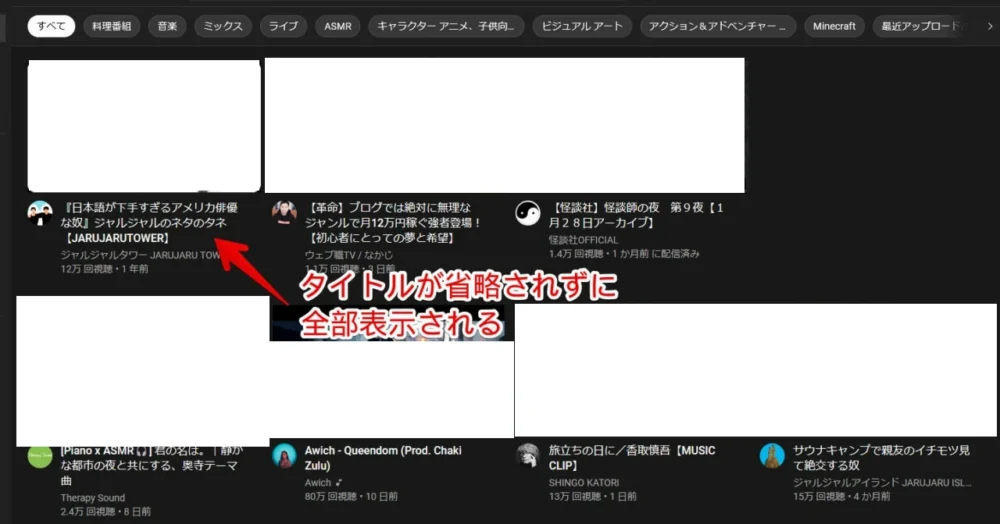
例えば、「【Custom Progress Bar for YouTube】プログレスバー…」という表示だったタイトルが「【Custom Progress Bar for YouTube】プログレスバーのデザインを変更する拡張機能」になります。「…」で省略されずに表示されます。
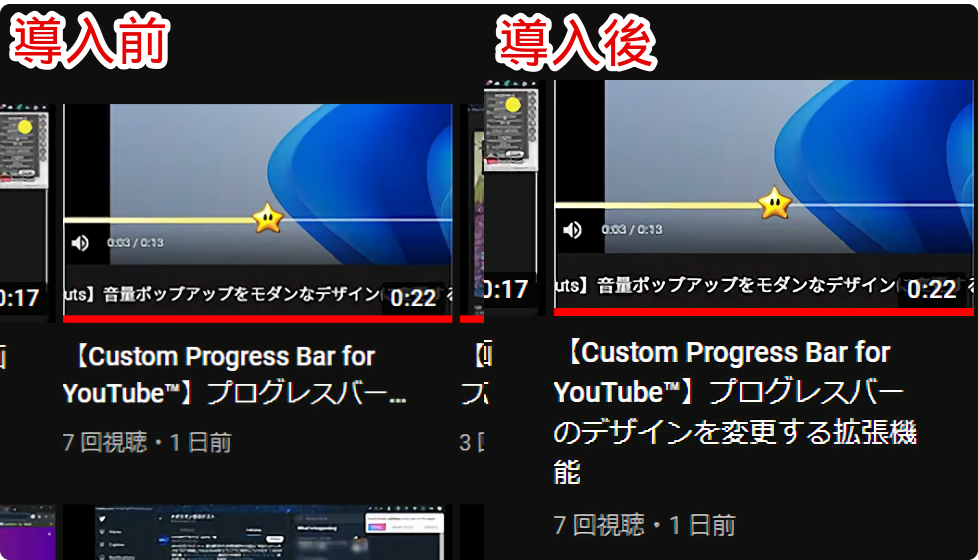
YouTubeトップページのタイトルだけでなく、再生画面のサイドバーに表示される関連動画(おすすめ動画)のタイトルも全部表示されるようになります。
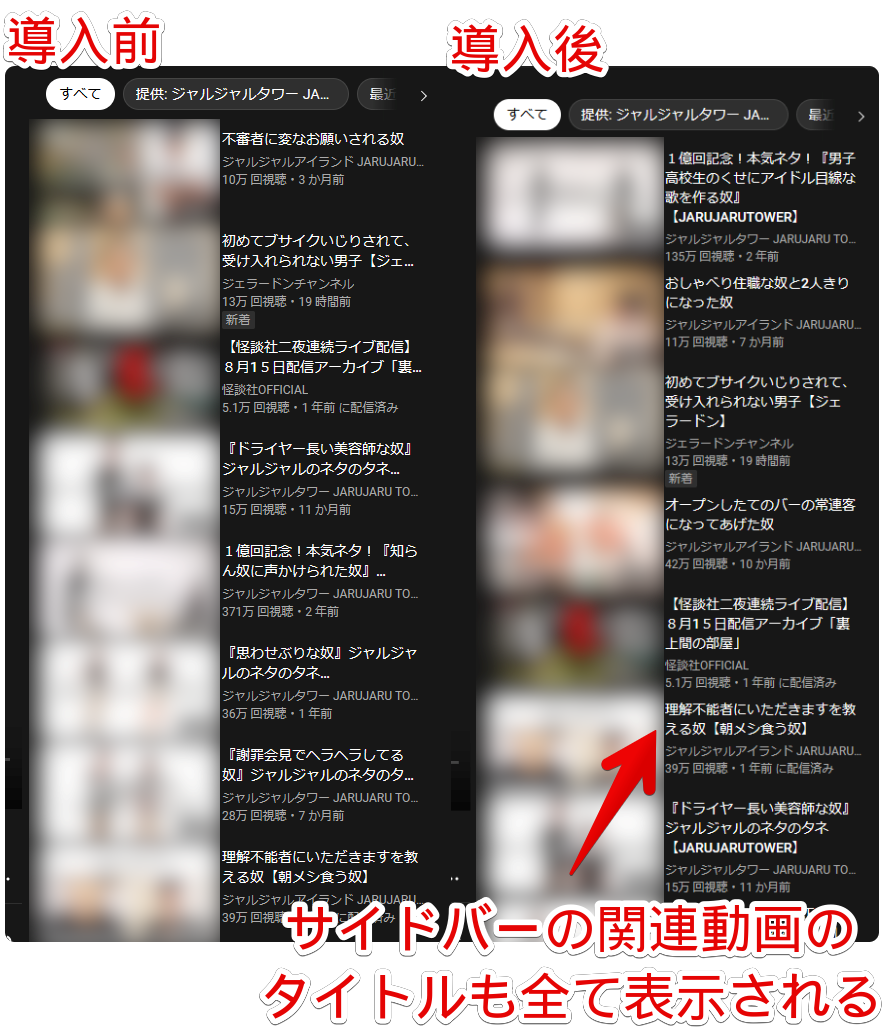
アップロードした動画一覧ページでも同様に機能します。
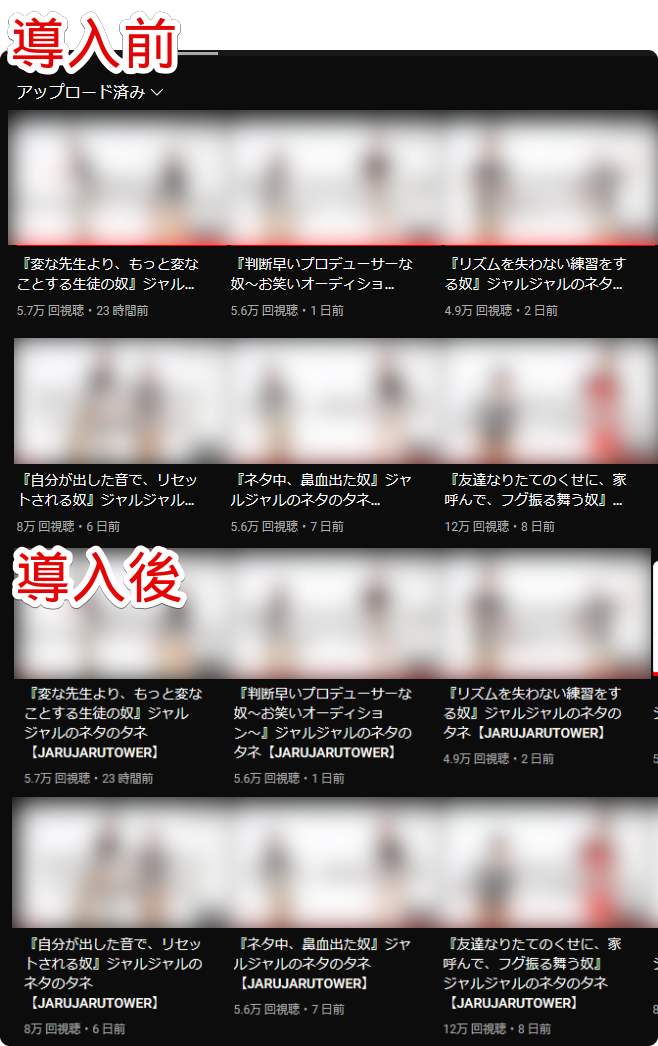
一時的に無効にする方法
アドオンメニュー内にある「YouTube Full Video Title 2」を右クリック→「拡張機能を管理」をクリックします。
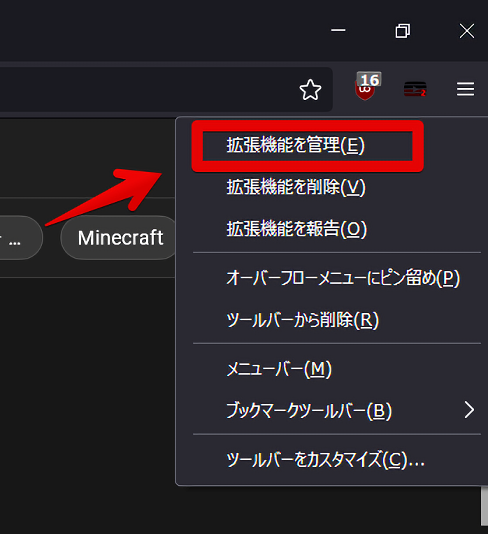
オフにします。
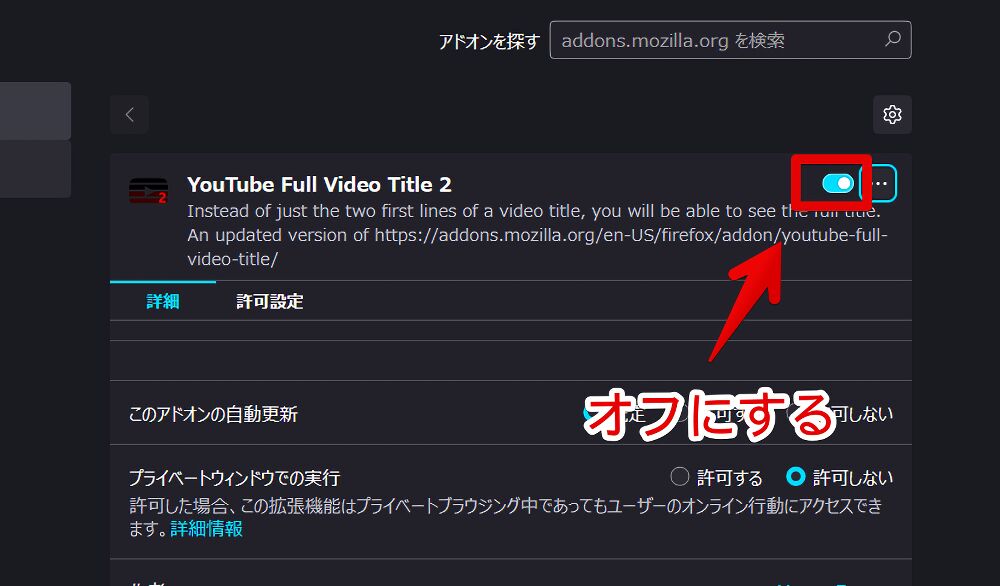
「YouTube」をリロード(F5)すると一時的に機能が無効になり、タイトルが省略されるようになります。再度有効にしたい場合は同じ手順でオンにします。
Twitchやプライムビデオのタイトルを全部表示させたい場合
他にもAmazonプライムビデオやTwitchの動画タイトルを全部表示する記事を書いています。参考にしてみてください。
感想
以上、PCウェブサイト版「YouTube」のタイトルを「…」で省略せずに全文表示させるFirefoxアドオン「YouTube Full Video Title 2」についてでした。
ウェブサイトにCSSを適用するFirefoxアドオン「Stylus」や「Stylebot」を利用すれば自分で実装することもできますが、めんどくさい方は本アドオンを導入してみましょう。CSSで実装する場合は以下のコードになります。
/*YouTubeのタイトルを省略せずに全て表示
参考:https://addons.mozilla.org/ja/firefox/addon/youtube-full-video-title-2/*/
#video-title {
max-height: none !important;
display: block !important;
}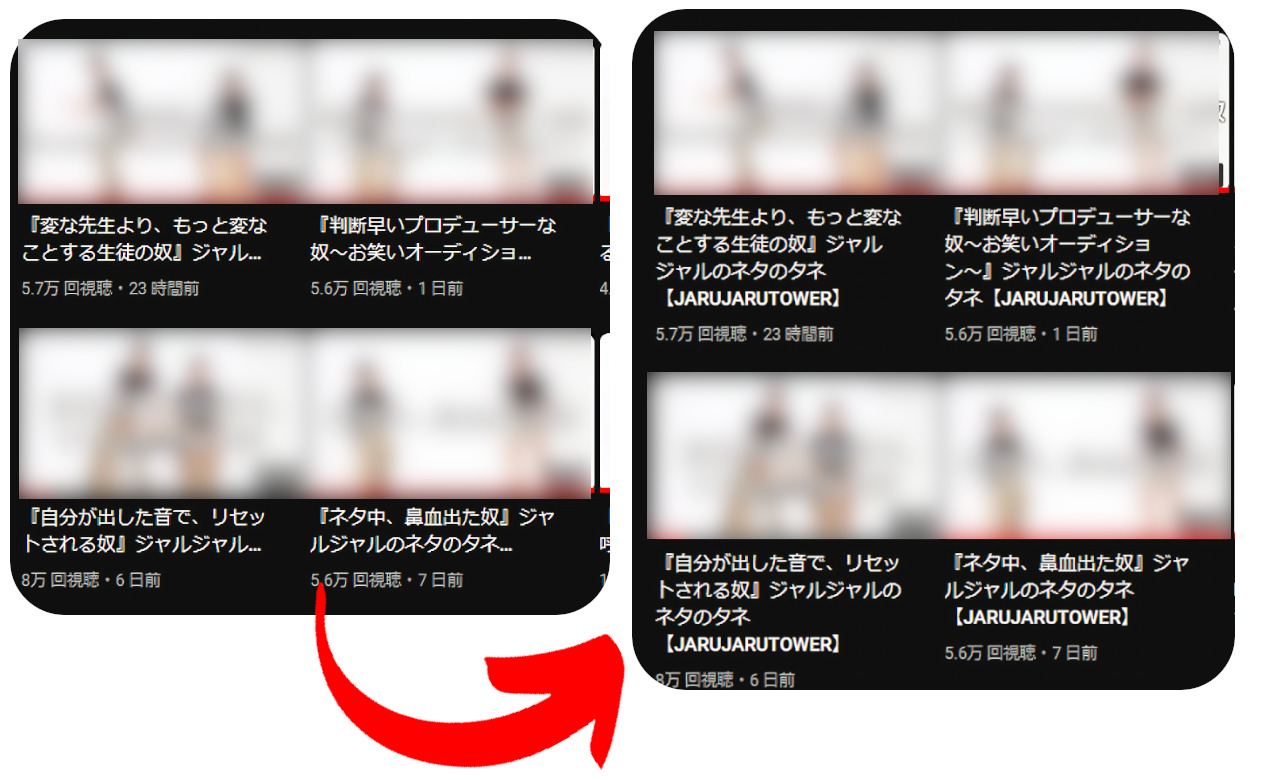
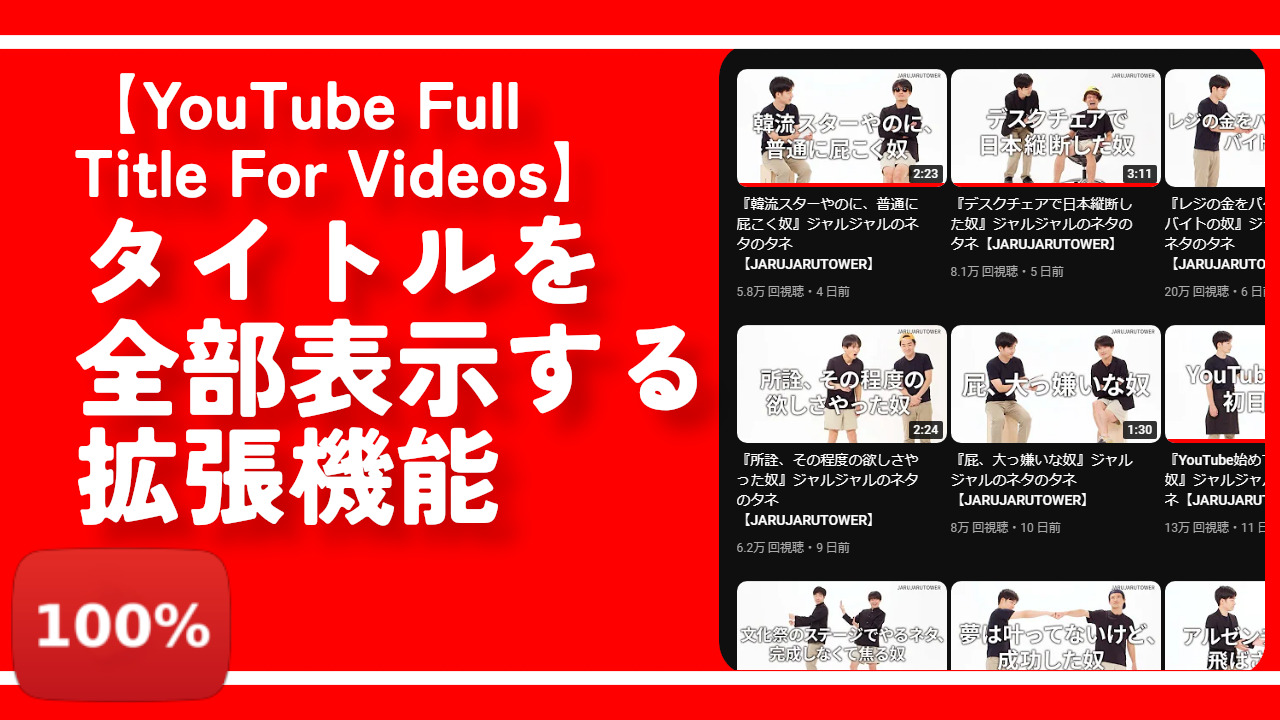
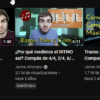
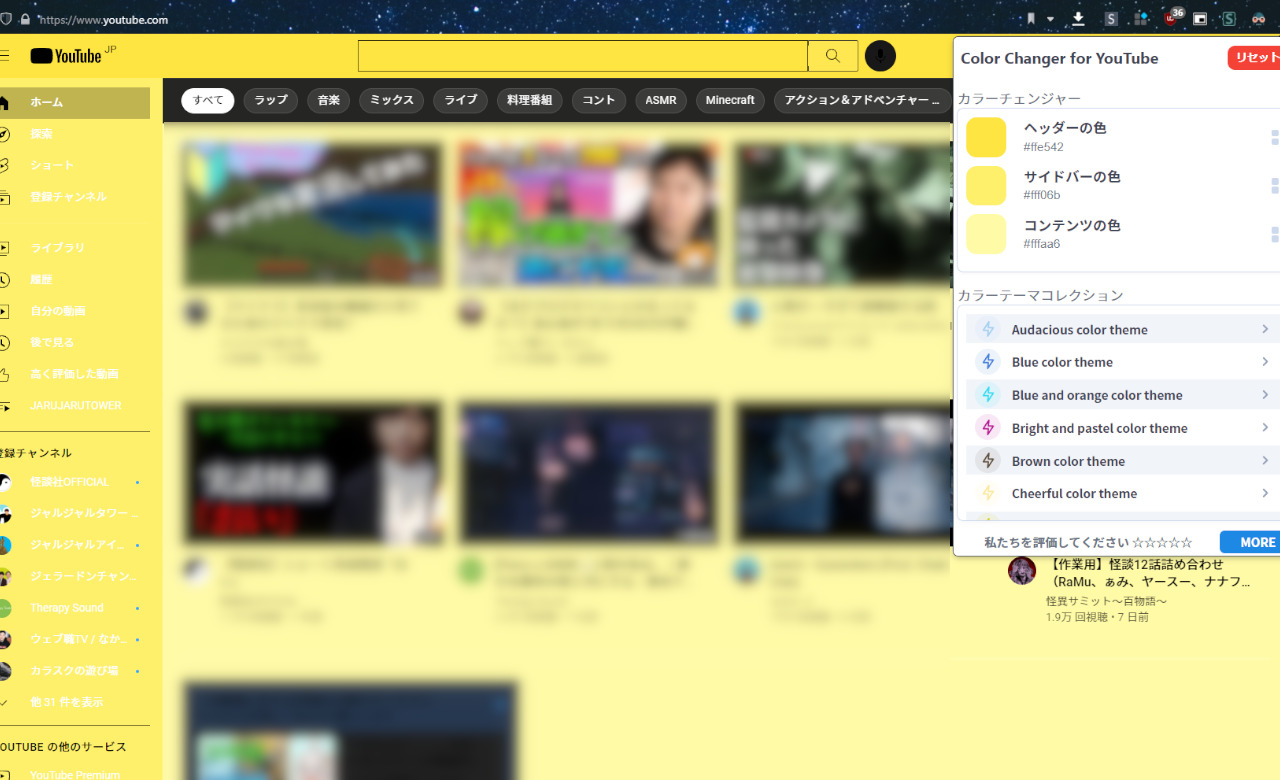
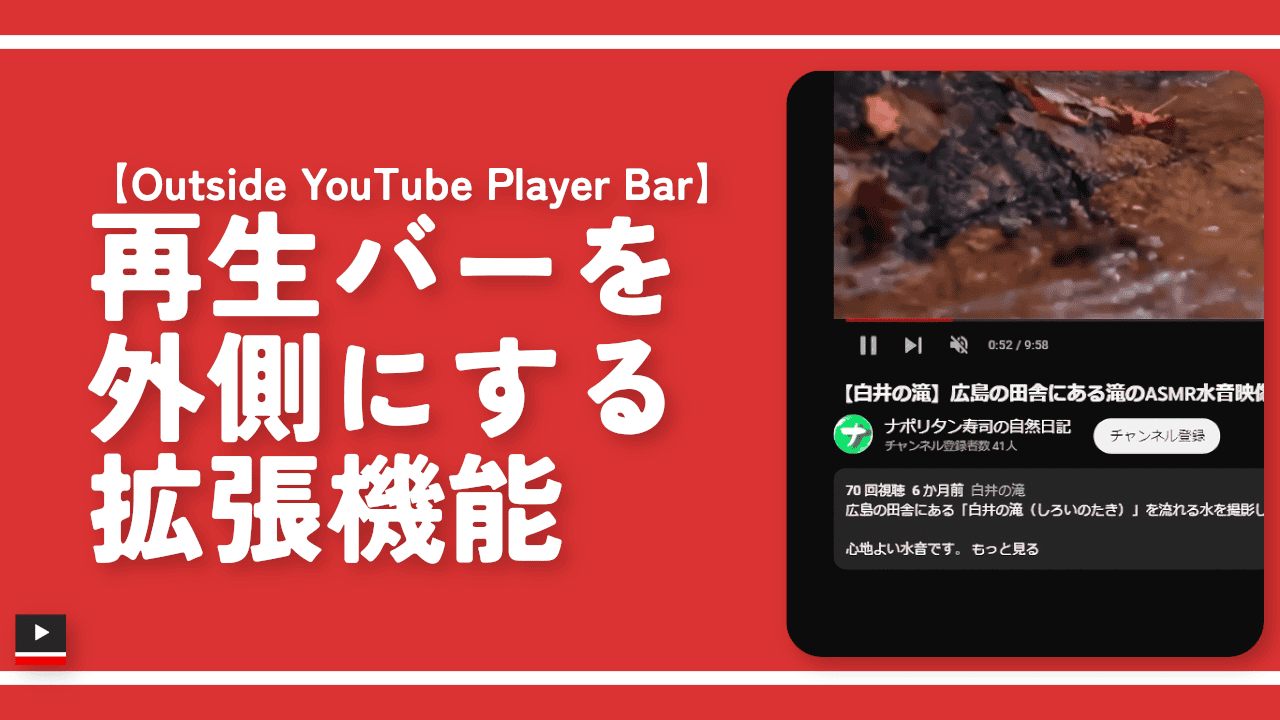
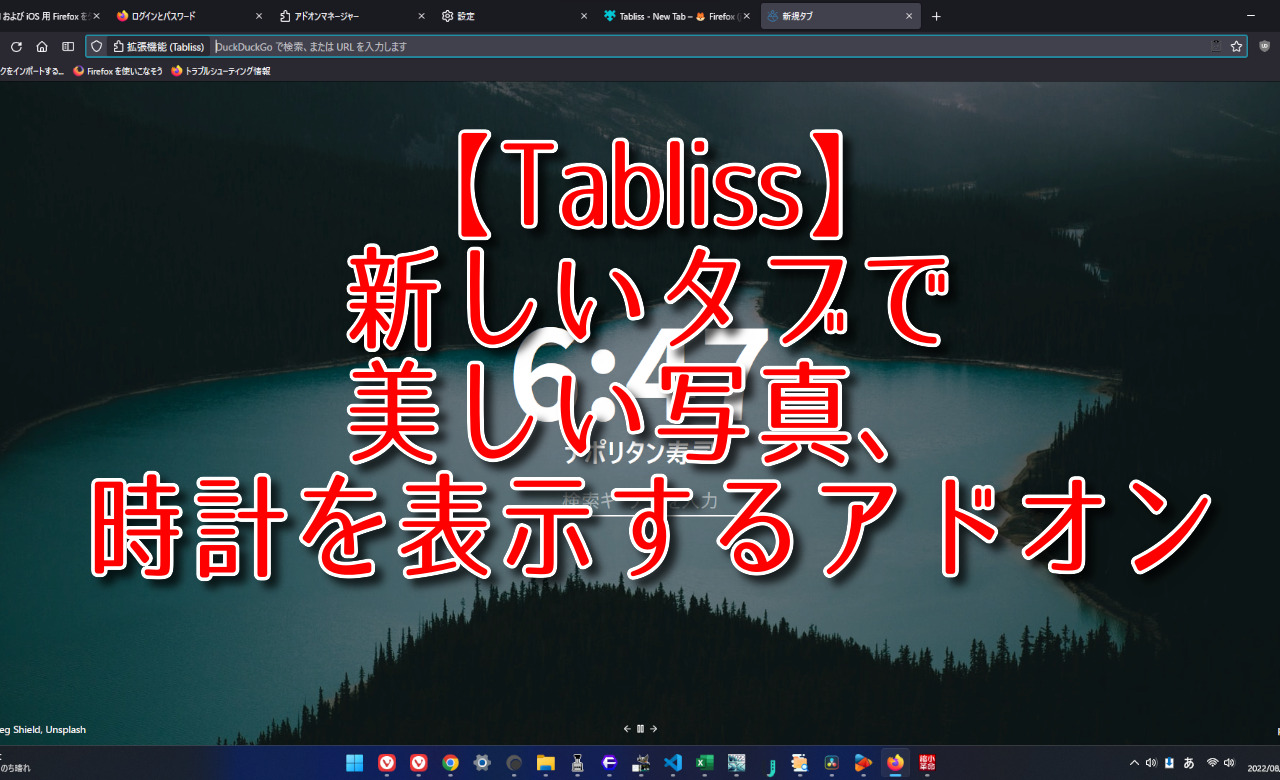
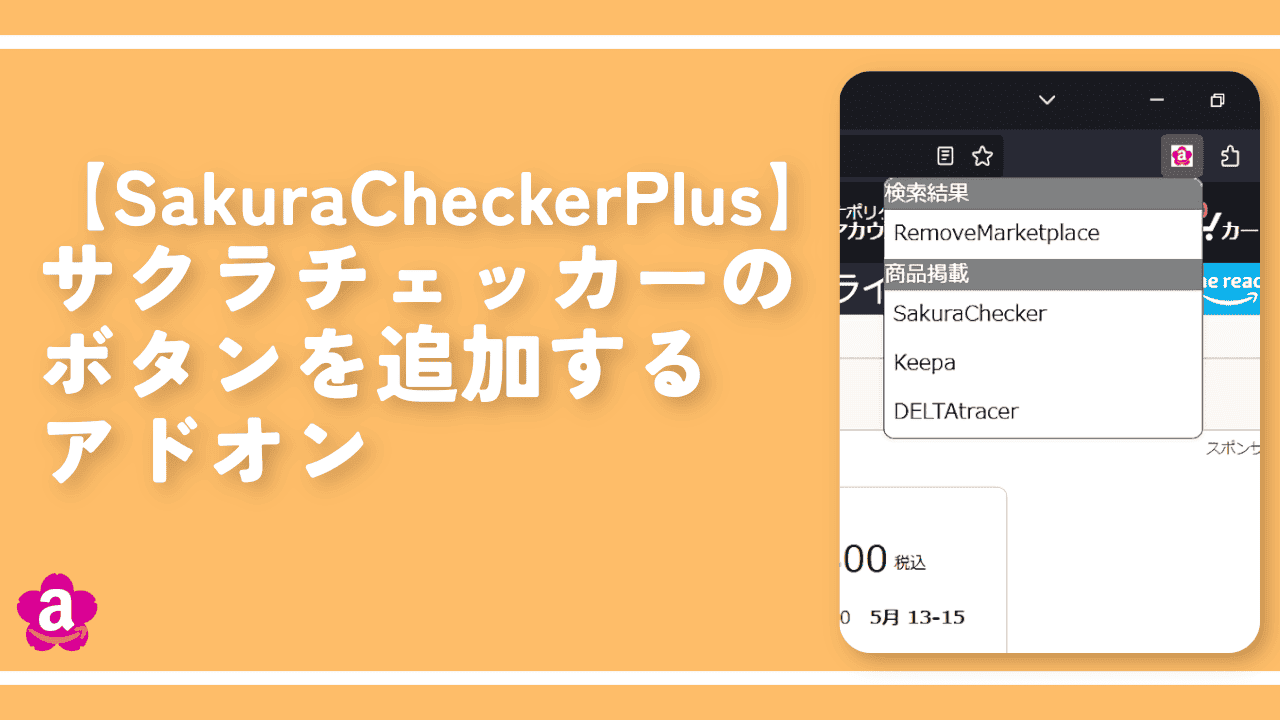
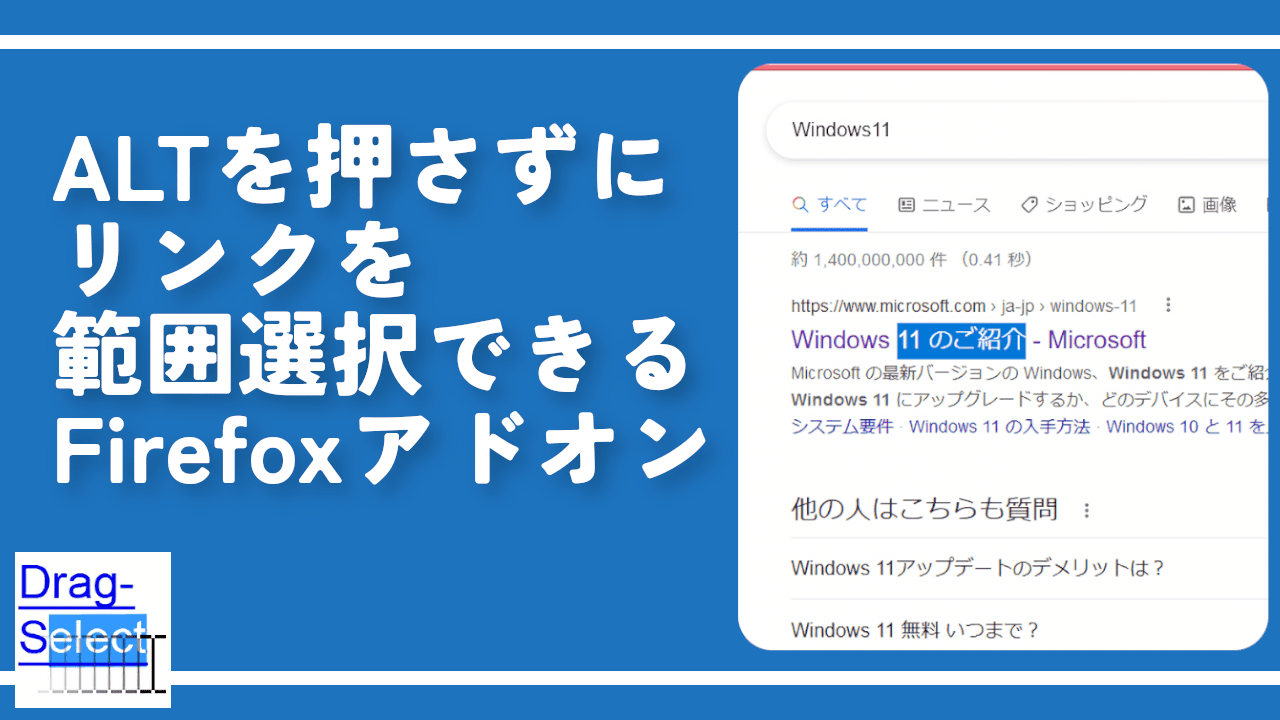
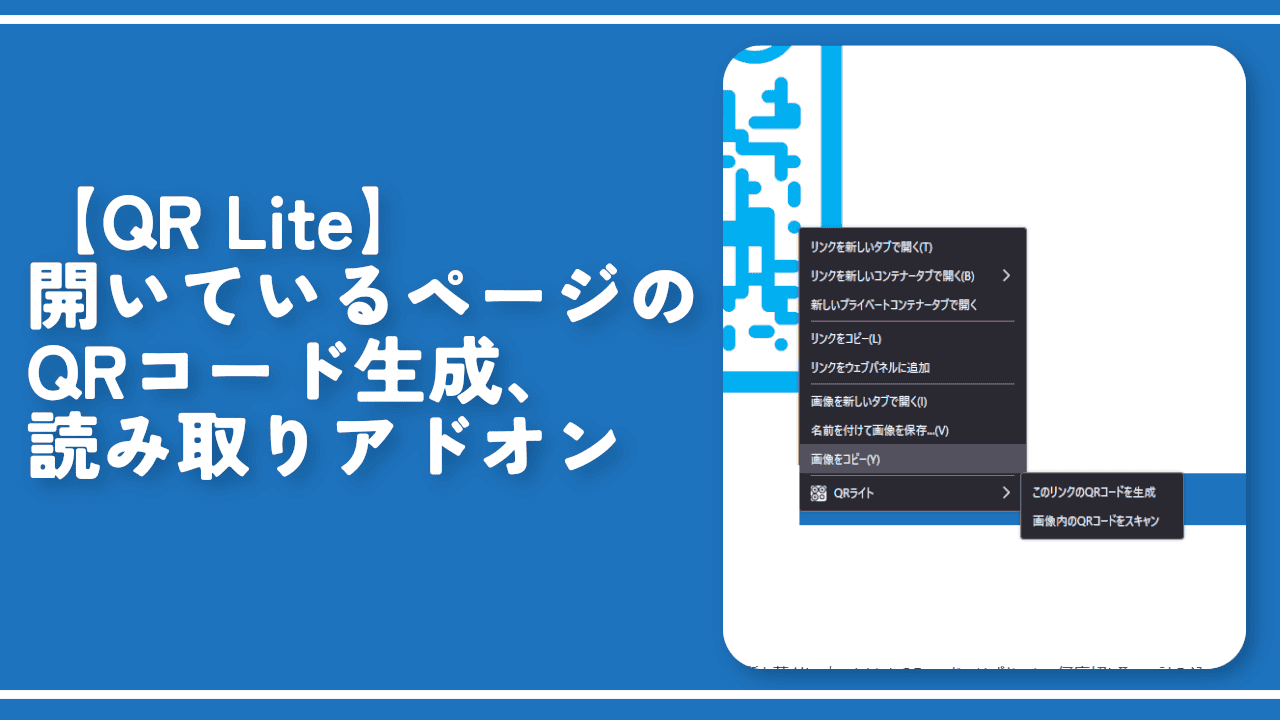
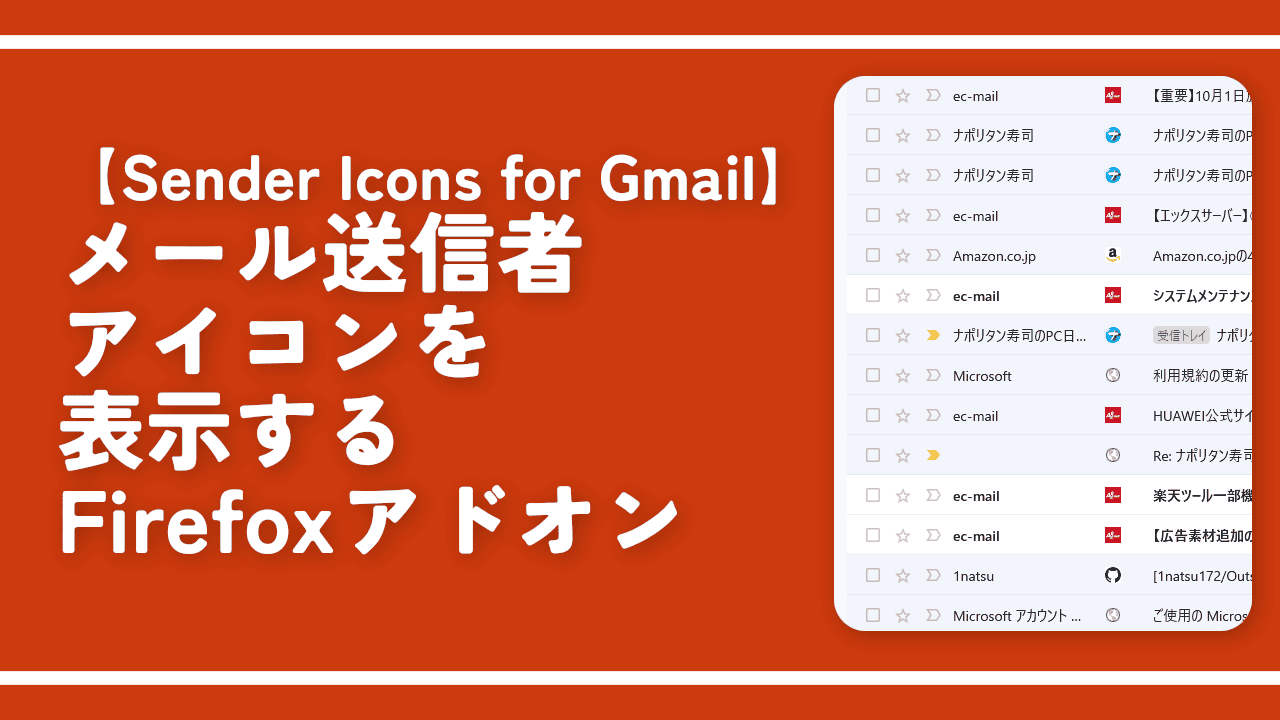
 【2025年】僕が買ったAmazon商品を貼る!今年も買うぞ!
【2025年】僕が買ったAmazon商品を貼る!今年も買うぞ! 【Amazon】配送料(送料)の文字を大きく目立たせるCSS
【Amazon】配送料(送料)の文字を大きく目立たせるCSS 【TVer】嫌いな特定の番組を非表示にするCSS。邪魔なのは消そうぜ!
【TVer】嫌いな特定の番組を非表示にするCSS。邪魔なのは消そうぜ! 「Kiwi browser」がサポート終了なので「Microsoft Edge」に移行!拡張機能も使えるよ
「Kiwi browser」がサポート終了なので「Microsoft Edge」に移行!拡張機能も使えるよ カロリーメイトを綺麗に開けられるかもしれない方法
カロリーメイトを綺麗に開けられるかもしれない方法 【DPP4】サードパーティー製でレンズデータを認識する方法
【DPP4】サードパーティー製でレンズデータを認識する方法 【Clean-Spam-Link-Tweet】「bnc.lt」リンクなどのスパム消す拡張機能
【Clean-Spam-Link-Tweet】「bnc.lt」リンクなどのスパム消す拡張機能 【プライムビデオ】関連タイトルを複数行表示にするCSS
【プライムビデオ】関連タイトルを複数行表示にするCSS 【Google検索】快適な検索結果を得るための8つの方法
【Google検索】快適な検索結果を得るための8つの方法 【YouTube Studio】視聴回数、高評価率、コメントを非表示にするCSS
【YouTube Studio】視聴回数、高評価率、コメントを非表示にするCSS 【Condler】Amazonの検索結果に便利な項目を追加する拡張機能
【Condler】Amazonの検索結果に便利な項目を追加する拡張機能 これまでの人生で恥ずかしかったこと・失敗したことを書いてストレス発散だ!
これまでの人生で恥ずかしかったこと・失敗したことを書いてストレス発散だ! 【2025年】当サイトが歩んだ日記の記録
【2025年】当サイトが歩んだ日記の記録